系统之家装机大师 V1.5.5.1336 官方版
系统之家装机大师是专为小白用户打造的装机工具,操作简单,适合32位和64位的电脑安装使用,支持备份或还原文件,也能通过系统之家装机大师,制作U盘启动盘,智能检测当前配置信息,选择最佳的安装方式,无广告,请大家放心使用。


时间:2015-07-17 15:52:21
发布者:haibin
来源:当客下载站
一些配置不是很好的电脑运行Win7系统,总是会那么吃力一点,这时我们就需要释放一些内存占用的空间。那么怎么才能关闭一些很占内存却又没什么用处的系统功能呢?现在小编这里要提到的就是关闭两种占用内存空间的系统功能。
一、关闭win7缩略图显示减少内存占用
在Windows7中有个动态图标的功能可以把文件以图标的形式显示出来,但是因为这个功能却要花费很多时间来生成每个文件的缩略图并且保存它们,占用了很多的硬盘空间和系统资源。
1、首先双击打开win7系统桌面的“计算机”窗口;
2、按住“Alt键”来显示窗口菜单,接着点击菜单“工具”→“文件夹选项”;如图1所示
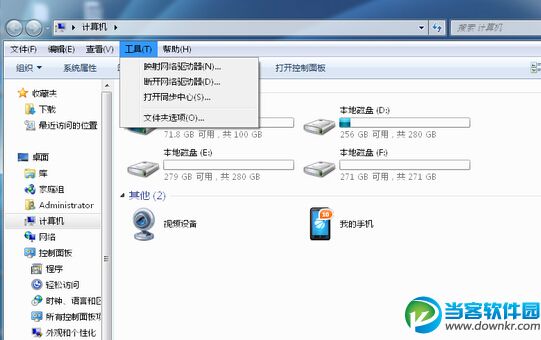
图1 文件夹选项
3、点击“查看”标签,在“高级”设置选项下把“始终显示图标,从不显示缩略图”前面的勾取消掉就可以了。如图2所示
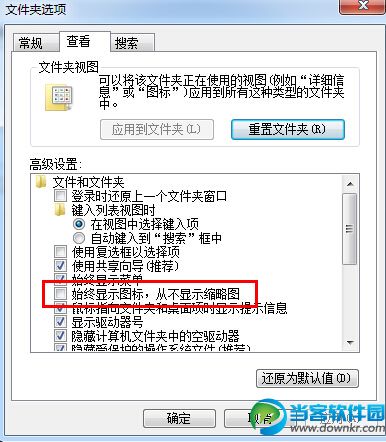
图2 始终显示图标,从不显示缩略图
二、关闭win7系统休眠功能减少内存占用
Windows7系统在默认情况下是开启系统休眠功能的,因此在系统盘的根目录下会有一个和物理内存差不多大小的休眠文件,这个文件占用了很大的硬盘空间。因此只要关闭了休眠功就能释放硬盘空间。
1、在键盘上按“WIN+R”快捷键,打开运行窗口,输入“CMD”指令,打开命令提示符窗口。如图3所示
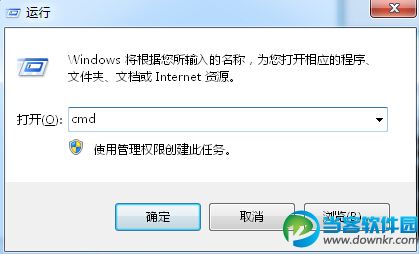
图3 输入“CMD”指令
3、最后在窗口中输入“powercfg/hoff”后按回车键就可以成功关闭休眠功能了。如图4所示
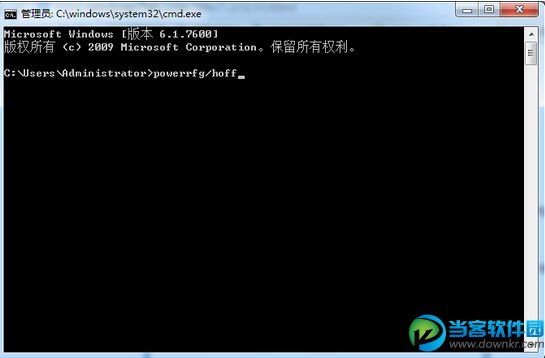
图4 在命令窗口输入命令